Asus Transformer Primeをルート化する方法
Asus Transformer Primeは最初のクアッドコアですプロセッサが市場に出回っています–そしてその実行中のアイスクリームサンドイッチ。弊社のマットリーがプライムのレビューで説明したように、このデバイスにはいくつかのソフトウェアの問題があります。幸い、経験から、デバイスを解放するための最初のステップはルート化することです。以下の手順に従って、開発者コミュニティがスローできるすべての調整と更新の準備が整ったルート化されたPrimeを用意します。
注:このプロセスを開始する前に、タブレットが完全に充電されていることを確認してください。 じゃない キーボードドックに接続されており、他のAndroidデバイスがコンピュータに接続されていないこと。
まず、必要な準備作業がたくさんありますプライムが適切にルート化されるようにするために行われます。まず、XDAフォーラムの投稿からLinux用のviperMOD PrimeTimeユーティリティをダウンロードします。 Linux(特にUbuntu)ではこれらの手順に従いますが、Windows PCでも(ほとんど)同じ手順を簡単に実行できます。
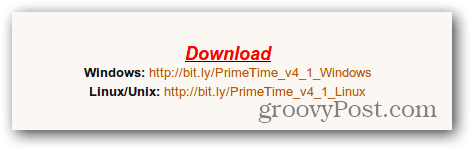
プライムを開いて 設定>>アカウントと同期。 Launch ASUS Syncのチェックを外します。
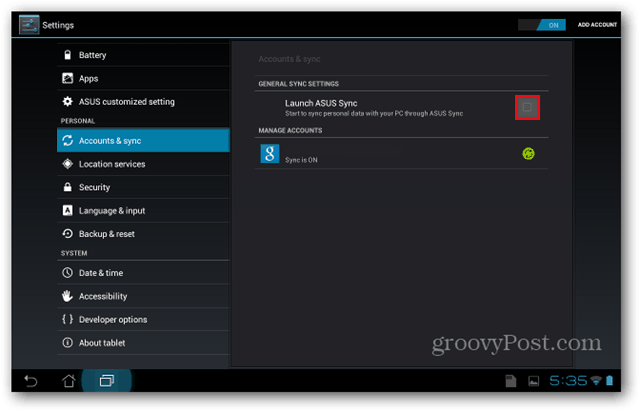
次に、[開発者オプション]を選択し、[USBデバッグ]の横にチェックマークを付けます。
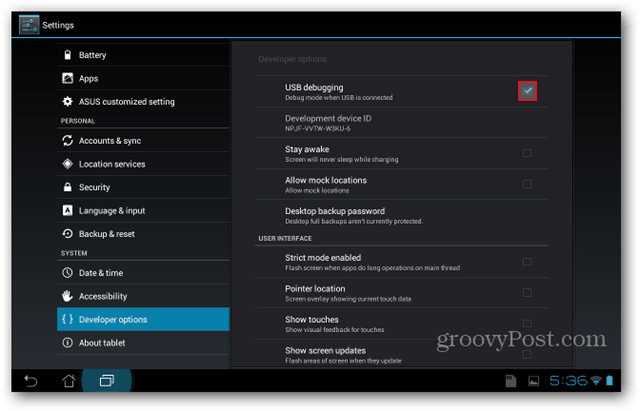
[セキュリティ]に移動し、横にチェックマークを付けます未知のソース。タブレットが「攻撃を受けやすい」という警告が表示されます。私たちはすべて大きな男の子と女の子なので、[OK]を選択して次の手順に進みます。
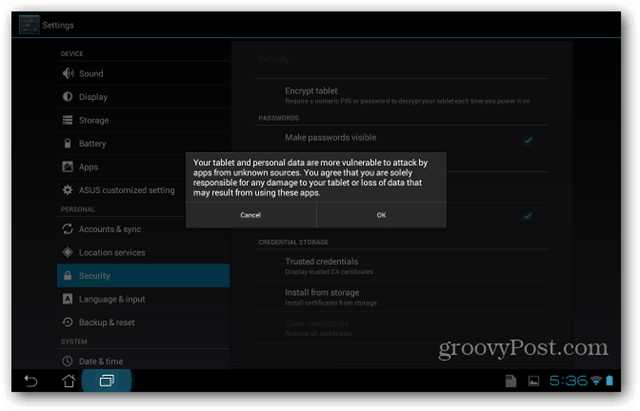
今、あなたはスプラッシュトップをオフにする必要がありますタブレットの機能。オンのままにすると、ルート化プロセスに干渉します。 [アプリ]に移動し、[すべて]タブを選択します。 Splashtop Remoteが表示されるまで下にスクロールして、選択します。
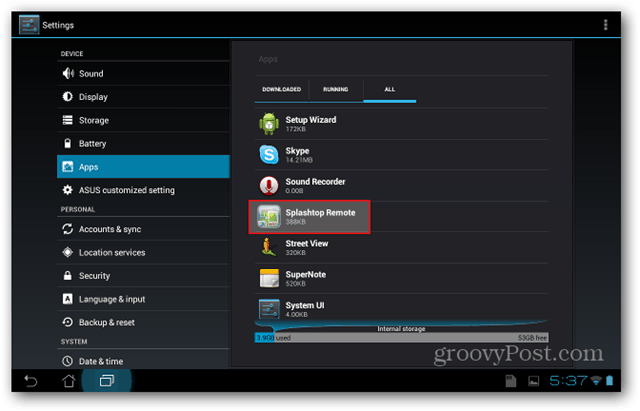
Splashtop Remoteで、警告メッセージが表示されたら[強制停止]を選択し、[OK]を押します。
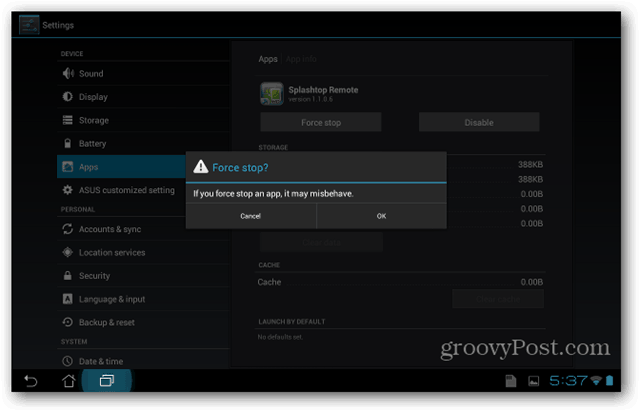
次に、[無効]を選択し、警告メッセージが表示されたら[OK]を押します。デバイスのルート化が完了したら、いつでもオンにすることができます。
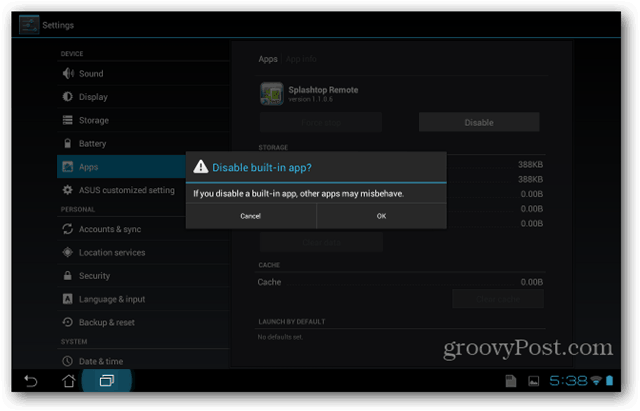
調整が必要な次の設定は画面ロックです。 [セキュリティ]の下に移動し、[画面ロック]を選択します-[なし]に設定されていることを確認します。
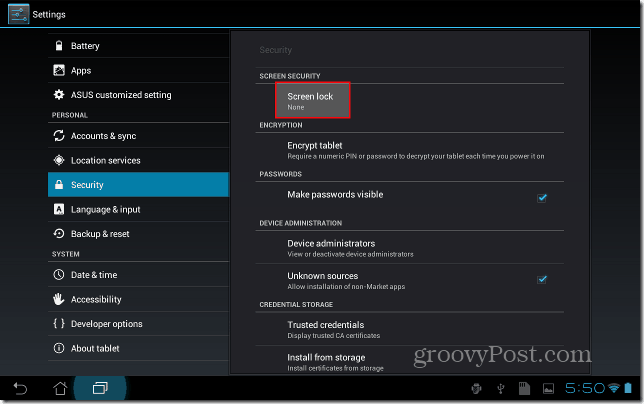
今、あなたはあなたに関するいくつかの情報を書き留める必要がありますタブレット。 [タブレットについて]を選択し、Androidバージョンとビルド番号を書き留めます。私にとっては、Androidバージョン:4.0.3およびビルド番号:IML74K.US_epad-9.4.2.11-20120117です。 9.4.2.11は、ビルド番号の重要な部分です。
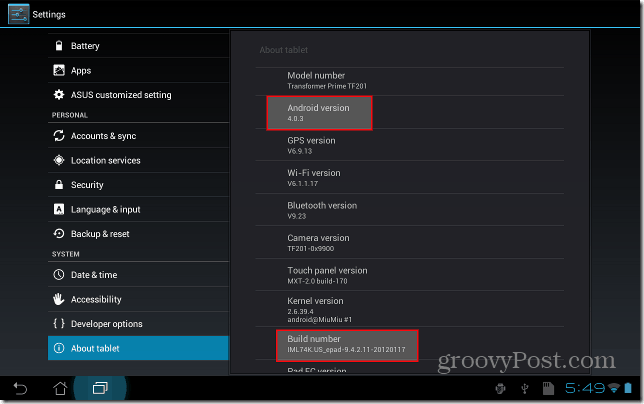
これで、コンピューターで作業を開始する準備が整いました。 タブレットをキーボードドック(ある場合)から取り外し、デバイスに付属のUSBケーブルを介してPrimeをコンピューターに接続します。 zipファイル(PrimeTime_v4.1_Linux.zip)を開き、コンピューターの適切な場所に解凍します。
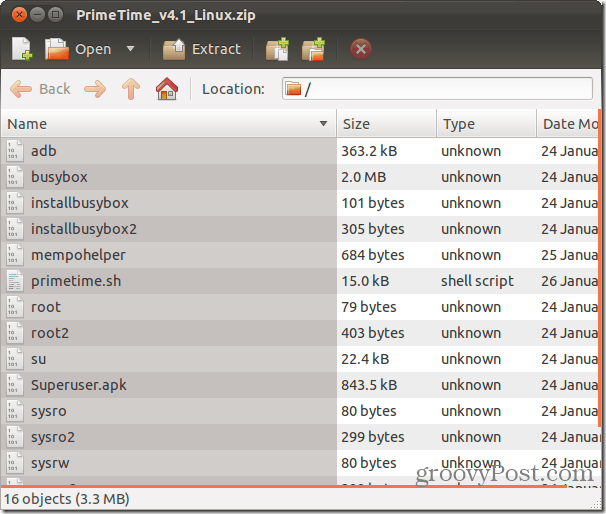
今、あなたはそのゴールデンタイムを確保する必要があります。shとadbは両方とも実行可能です。 Ubuntuで、ファイルを右クリックし、[アクセス許可]タブに移動して、[プログラムとしてファイルの実行を許可する]の横にチェックマークを付けます。注:この機能を持たないLinuxの別のディストリビューションを使用しているユーザーの場合、コマンドを発行することもできます chmod a + x primetime.sh 代わりにコマンドラインで。
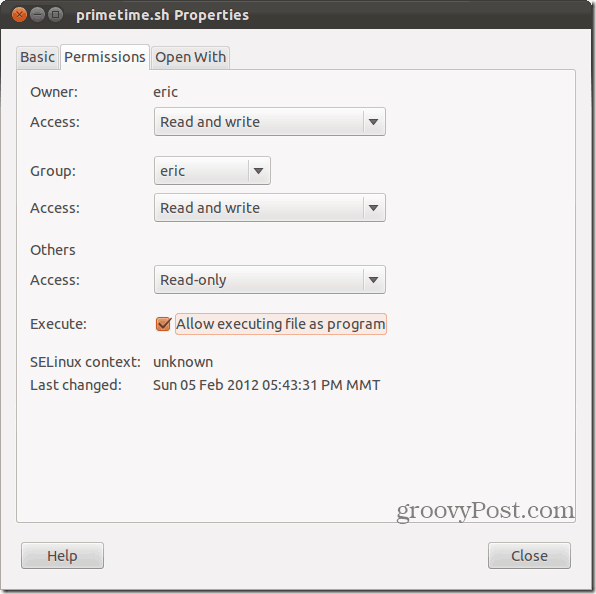
adbプロパティに対しても同じことを行います。
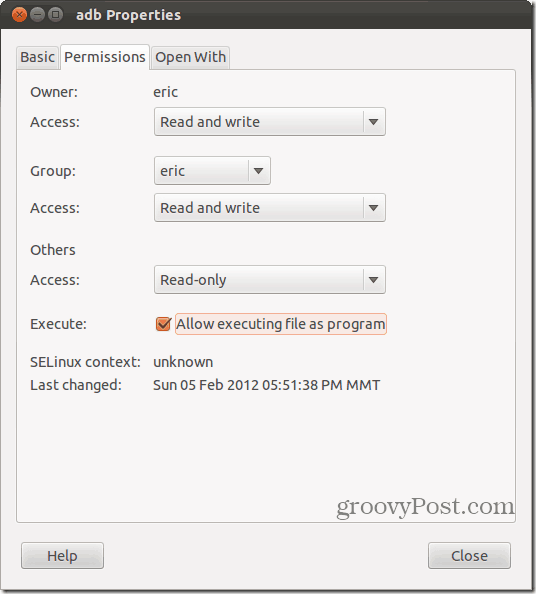
コマンドラインを開き、ファイルを抽出したディレクトリに移動します。コマンドを入力します sudo ./primetime.sh。プロンプトが表示されたらパスワードを入力します。
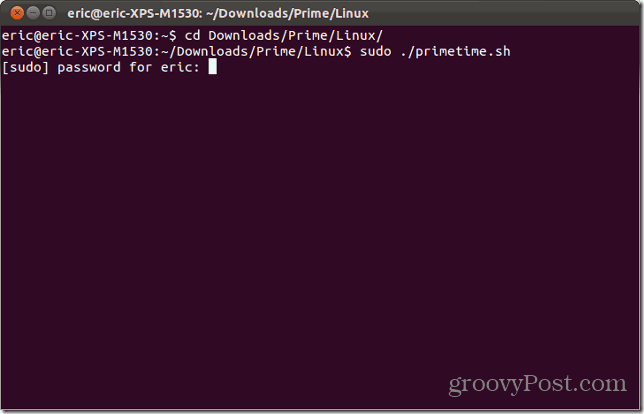
あなたが持っている楽しいメニューで迎えられますPrimeで使用する方法を選択します。これは、以前に書き留めた情報が役立つ場所です。ビルド番号に基づいて1、2、または3のいずれかを入力し、Enterキーを押します。この例では、Primeのビルド番号は9.4.2.11でした。つまり、オプション1を選択します。
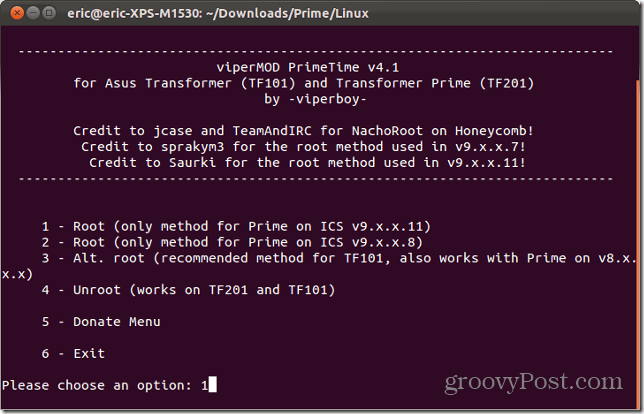
このアプリケーションの開発者は、ステップがステップに正しく従ったことを確認するためのいくつかの質問。このチュートリアルの前半でUSBデバッグを有効にしたため、Enterキーを押して次の画面に進みます。
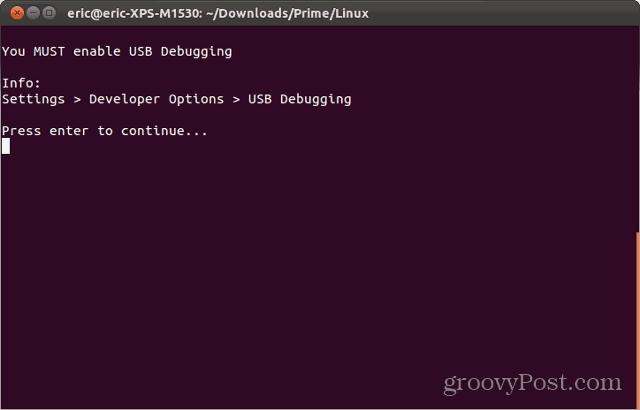
次に、Enterキーを押して、画面ロックを削除したことを確認します。これも前のステップで実行する必要がありました。
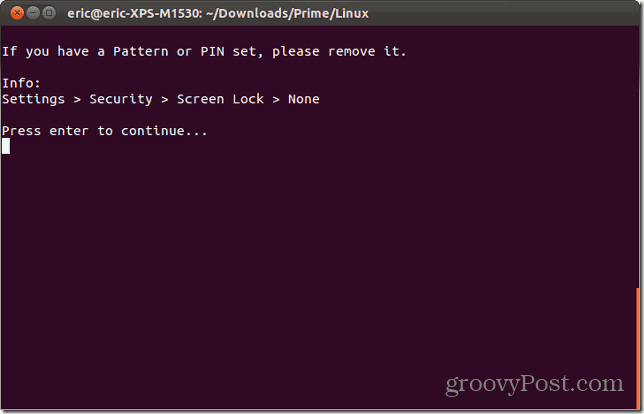
今すぐ座って、魔法が起こるのを見てください。このスクリプトは、mempodroidのエクスプロイトをデバイスにプッシュして実行し、busybox(ルートアクセスに不可欠なパッケージ)とスーパーユーザーをインストールします。
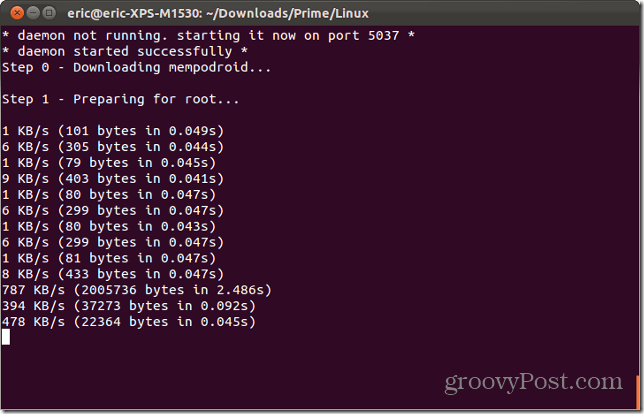
完了すると、Primeが再起動します。待っている間に、コンピューターのキーボードのEnterキーを押して、スクリプトの次のステップに進みます。
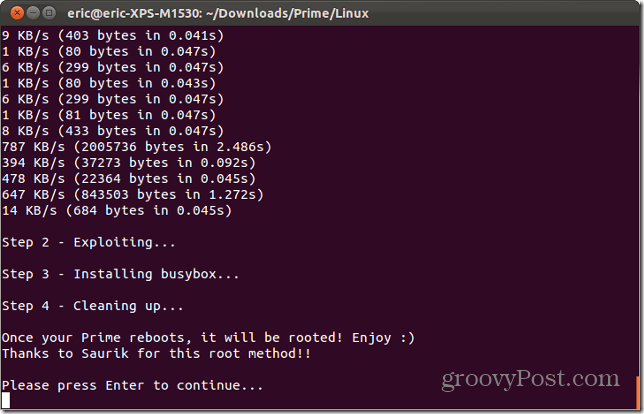
終了するには、オプション6を選択してEnterを押します。
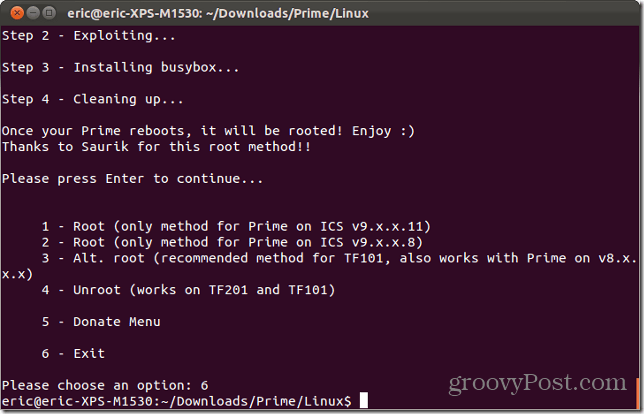
タブレットが再起動すると、ルート化されます!利用可能なアプリの下を見ると、スーパーユーザーが表示されます。
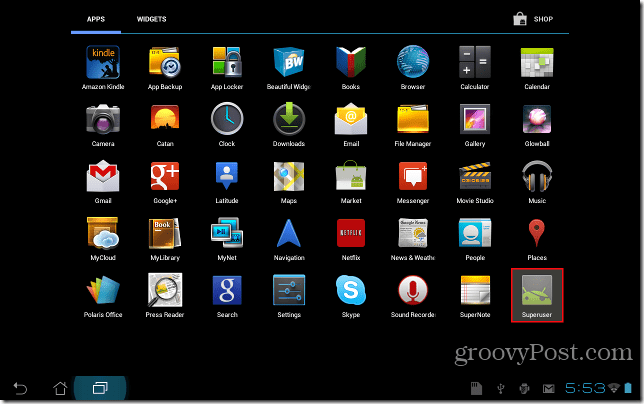
おめでとうございます! これでプライムが定着し、オタクの信用が2桁増えました。追加のポイントについては、AndroidマーケットからOTA RootKeeperをダウンロードしてインストールします。開発者は、これをお勧めします。これは、Asusからの今後の更新でルートアクセスが失われないようにするためです。
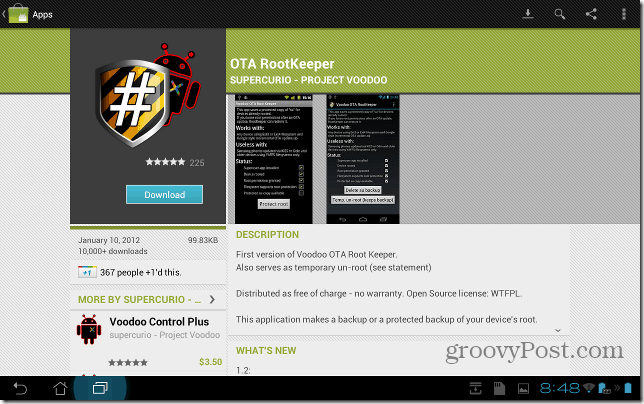
インストールしたら、アプリケーションを起動します。ルートアクセスを要求するため、[許可]を選択します。
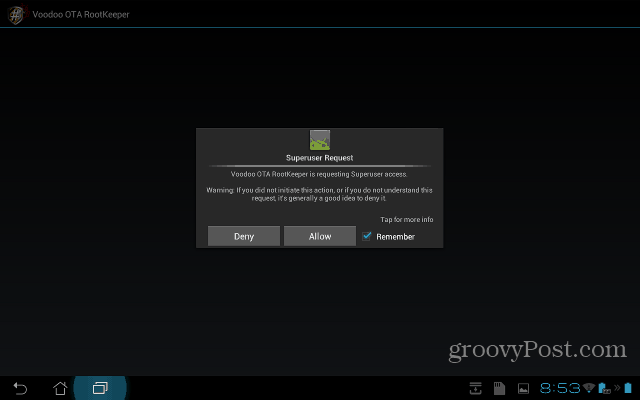
「ルートを保護」をタップするだけで完了です!
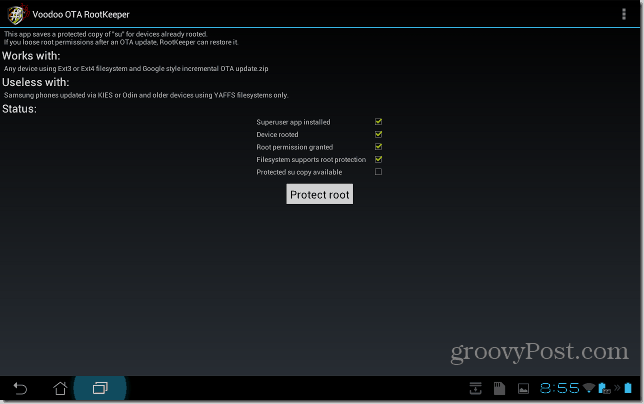
グルーヴィー!
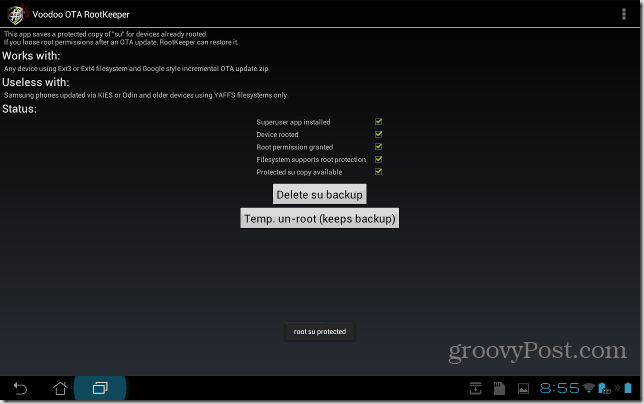









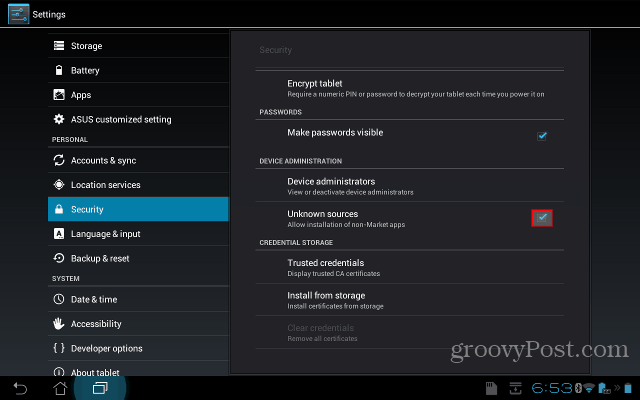
コメントを残す